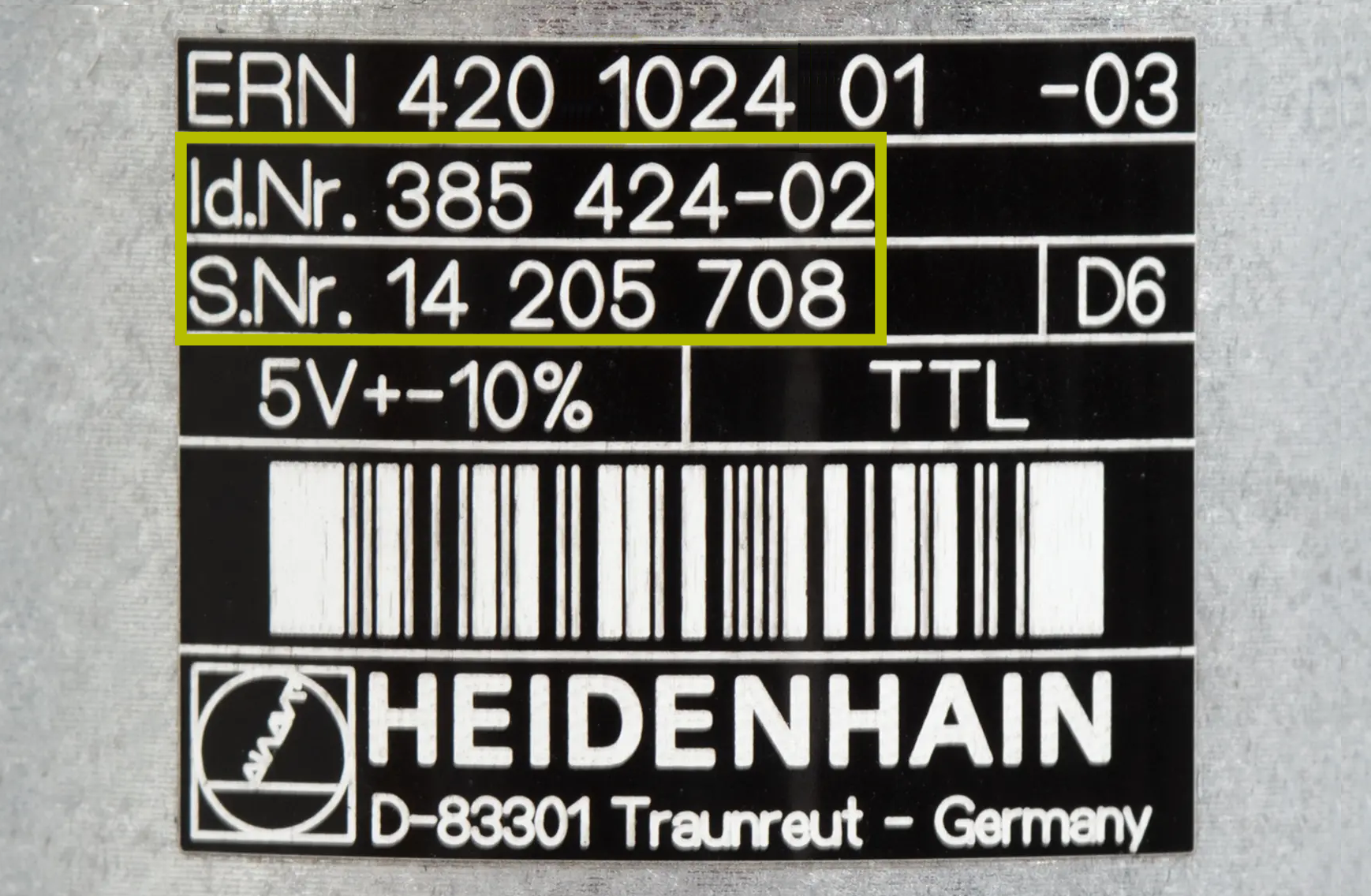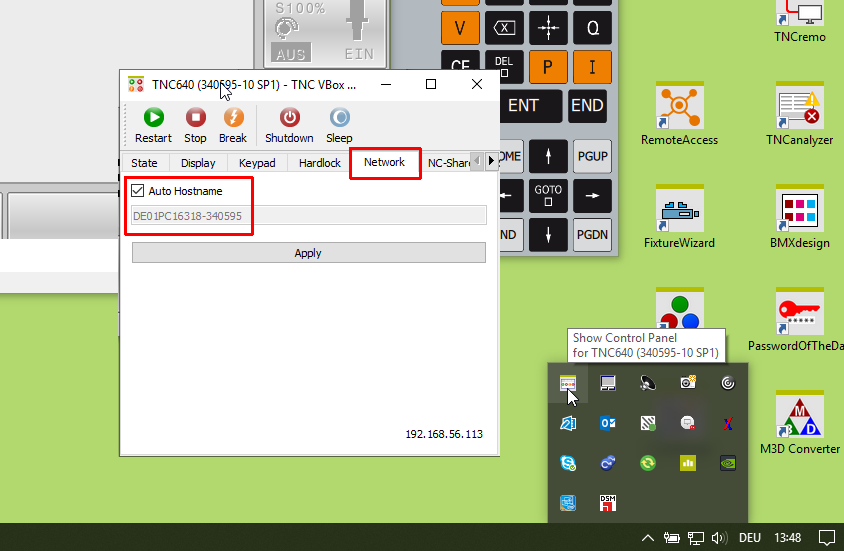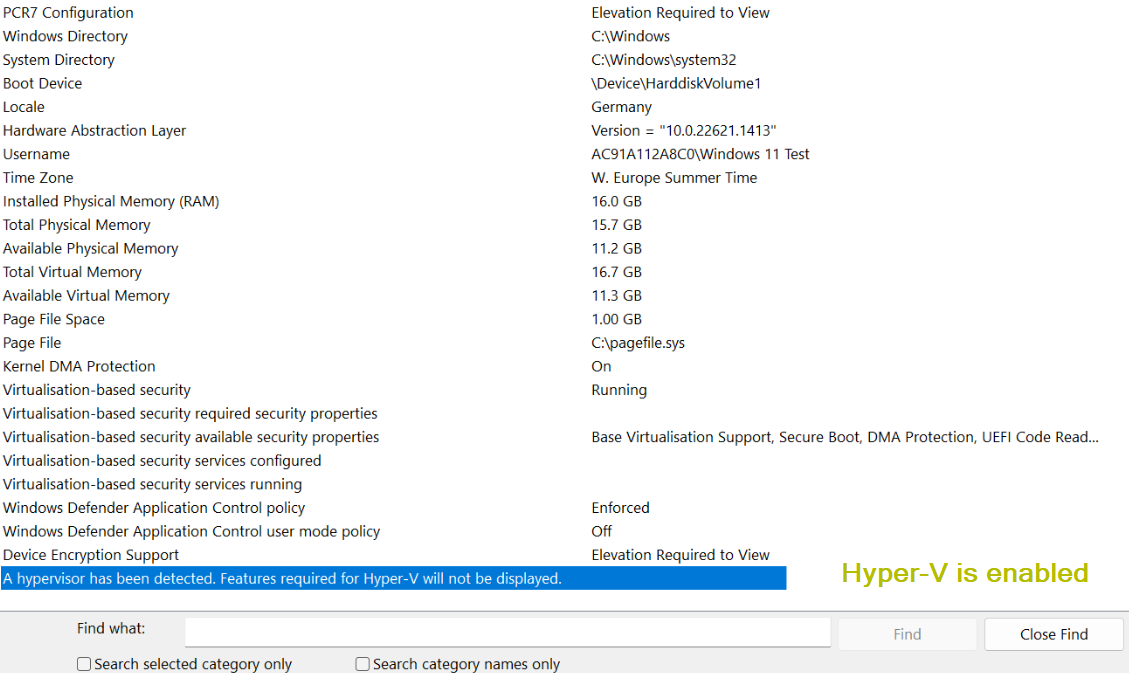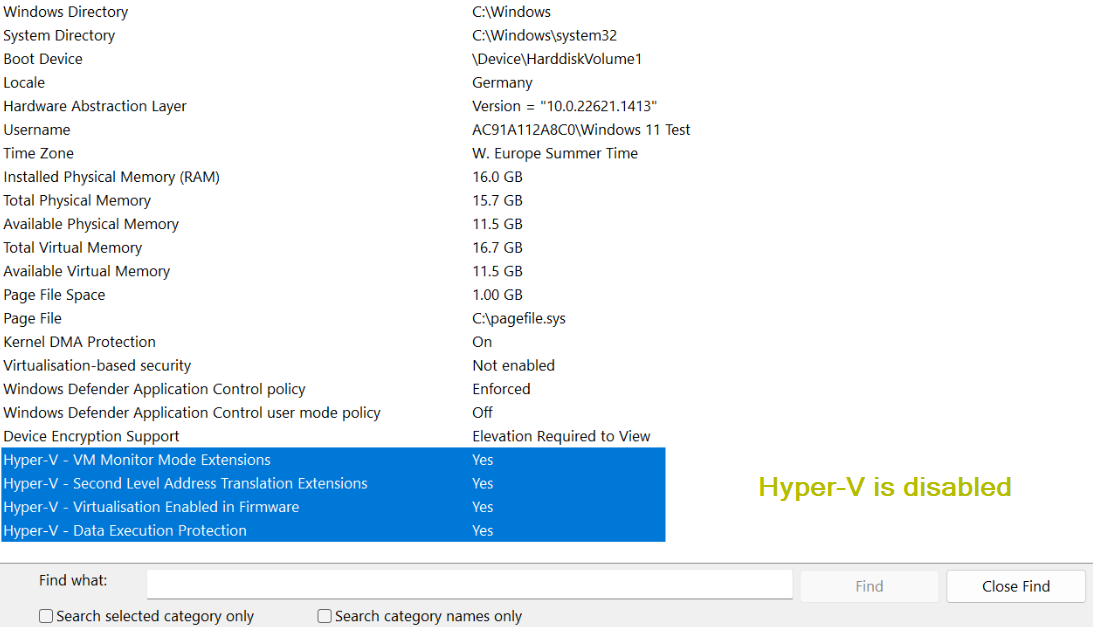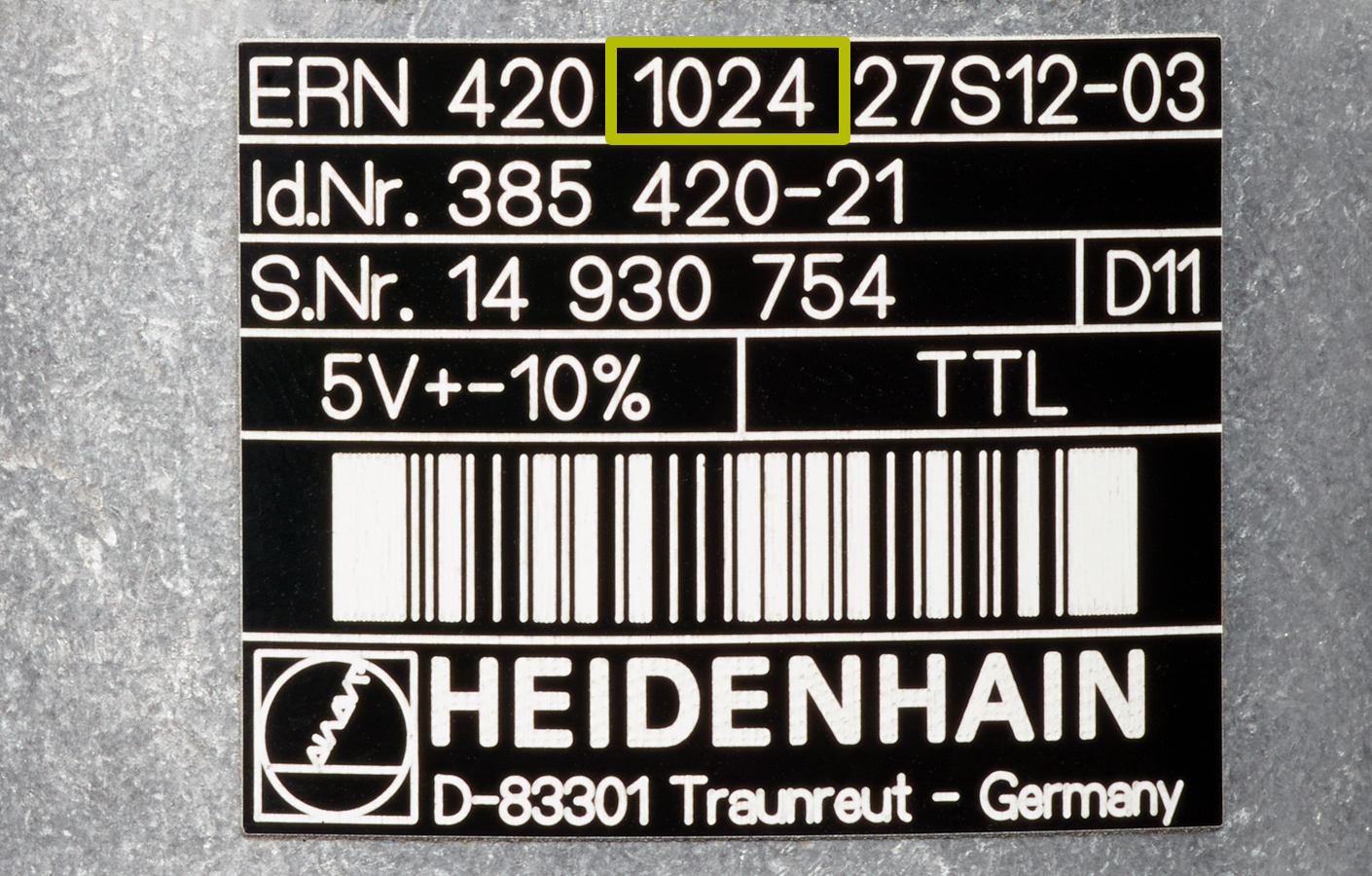Často kladené otázky v našem servisním oddělení HEIDENHAIN
Zvolte prosím téma a otázku. Pokud nemůžete najít to, co hledáte, obraťte se na naši linku pomoci.
Obecné informace
Jak najdu nejbližší pobočku HEIDENHAIN?
Nejbližší pobočku najdete zde na webových stránkách společnosti HEIDENHAIN. Na mapě světa vyberte svou zemi.
Co mám dělat, když zapomenu heslo k Filebase?
Kde najdu pokyny k montáži?
Informace o našich produktech, včetně montážních pokynů, najdete v "HIF" (pro zákazníky s přístupovými údaji) nebo v naší Infobázi.
Případné další dotazy zasílejte na adresu servis@heidenhain.cz
Jak zjistím, jak staré je mé zařízení?
Pokud máte po ruce výrobní číslo, obraťte se na servisní oddělení společnosti HEIDENHAIN:
+420 272 680 792, servis@heidenhain.cz
Kam mohu zaslat své zařízení k opravě?
Jak zjistím náklady na opravu svého zařízení HEIDENHAIN?
Obraťte se na servisní oddělení společnosti HEIDENHAIN:
+420 272 680 792, servis@heidenhain.cz
Kde mohu zjistit, zda je můj přístroj aktuálně vyráběn, nebo již je dostupný jen přes servis?
Obraťte se na servisní oddělení společnosti HEIDENHAIN: +420 272 680 792, servis@heidenhain.cz
Kde mohu získat informace o příčině poruchy mého opraveného zařízení?
U příslušného zástupce zákaznického servisu si můžete vyžádat protokol o kontrole:
+420 272 680 792, servis@heidenhain.cz
Jak dlouho bude trvat oprava mého zařízení?
Obraťte se na servisní oddělení společnosti HEIDENHAIN:
+420 272 680 792, servis@heidenhain.cz
Kam mám zaslat svůj vadný přístroj pro výměnu za nový HEIDENHAIN?
Pro výměnný servis HEIDENHAIN zasílejte vadná zařízení.
SERVIS
HEIDENHAIN s.r.o.
Dolnoměcholupská 12b/1526
102 00 Praha 10 – Hostivař
Česká republika
servis@heidenhain.cz
+420 272 680 792
Co mám dělat, když štítky z výměnné služby HEIDENHAIN nebyly součástí dodávky?
Jaké přepravní společnosti používá společnost HEIDENHAIN?
Může společnost HEIDENHAIN využít kurýrní službu pro mou náhradní objednávku, a to i v zahraničí?
Kurýrní služba je možná v rámci Německa a v omezené míře i v zahraničí.
Kontaktujte servisní oddělení společnosti HEIDENHAIN:
SERVIS
HEIDENHAIN s.r.o.
Dolnoměcholupská 12b/1526
102 00 Praha 10 – Hostivař
Česká republika
servis@heidenhain.cz
+420 272 680 792
Mohu si své zařízení vyzvednout u společnosti HEIDENHAIN osobně?
Mohu přinést své zařízení k opravě a počkat, až bude dokončena?
V Praze je obecně možné na opravu počkat. Nejprve se prosím spojte, abyste si domluvili schůzku a ověřili dostupnost náhradního dílu.
Kontaktujte servisní oddělení společnosti HEIDENHAIN
SERVIS
HEIDENHAIN s.r.o.
Dolnoměcholupská 12b/1526
102 00 Praha 10 – Hostivař
Česká republika
servis@heidenhain.cz
+420 272 680 792
Jak zjistím, zda je moje zařízení stále opravováno?
S dotazy ohledně oprav, které se na vašem ovládání provádějí, se obraťte na servisní oddělení HEIDENHAIN:
SERVIS
HEIDENHAIN s.r.o.
Dolnoměcholupská 12b/1526
102 00 Praha 10 – Hostivař
Česká republika
servis@heidenhain.cz
+420 272 680 792
Jaká je záruka na zařízení HEIDENHAIN?
Naši zákazníci mají na sériová zařízení smluvní dvanáctiměsíční záruku. Společnost HEIDENHAIN navíc poskytuje 24měsíční záruku na výkon. Celková doba záruky na výkon nových sériových zařízení je tedy 36 měsíců.
Zařízení pro servisní účely
Na náhradní díly se vztahuje dvanáctiměsíční záruka na výkon.
Náhradní zařízení
Na zařízení ze zásob servisní výměny se vztahuje dvanáctiměsíční záruka na výkon.
Opravy
Po opravě získáte 12měsíční záruku na výkon jak na opravený díl, tak na celé zařízení.
Jak mohu prodloužit záruční dobu?
Kde najdu zákonné záruční a pozáruční lhůty pro svá zařízení HEIDENHAIN?
Obraťte se na servisní oddělení společnosti HEIDENHAIN:
SERVIS
HEIDENHAIN s.r.o.
Dolnoměcholupská 12b/1526
102 00 Praha 10 – Hostivař
Česká republika
servis@heidenhain.cz
+420 272 680 792
Kde najdu dokumentaci ke svému řízení?
- Uživatelské příručky pro NC programátory/obsluhu strojů najdete v části Dokumentace v oblasti pro stahování.
- Technické příručky a servisní příručky pro aktuální řízení (řízení iTNC 530 a NCK) jsou v databázi souborů HEIDENHAIN pro autorizované zákazníky.
- Technické příručky a různé servisní dokumenty starších ovládacích prvků jsou k dispozici všem ke stažení v části Dokumentace.
Jak mohu zálohovat data svého řízení?
V závislosti na typu regulace jsou možné různé metody. Tyto možnosti jsou podrobně popsány v příslušné uživatelské příručce.
Tip: Vyhledejte v dokumentu PDF pojem "zálohování dat".
Jak navážu spojení se svým řízením?
Nejjednodušší způsob, jak navázat spojení s TNC z přímo připojeného počítače, je pomocí TNCremo/TNCserver.
Pokud je již řízení TNC vybaveno síťovou kartou (iTNC 530 nebo vyšší), je třeba zadat alespoň jednu IP adresu. Viz popis v uživatelské příručce, protože postup se mírně liší v závislosti na softwaru NC.
Všechny řídicí jednotky TNC jsou také vybaveny rozhraním RS-232 (doporučená norma 232). Vzhledem k jeho velmi omezeným možnostem a rychlosti by se však toto rozhraní mělo používat pouze u starších modelů.
Jak mohu integrovat řízení do firemní sítě?
Jak mohu k řízení připojit síťovou sdílenou složku?
V závislosti na typu a verzi síťového sdílení jej lze na TNC zviditelnit jako jednotku. Protože se tento postup mírně liší v závislosti na softwaru NC, nahlédněte do uživatelské příručky.
Moje řízení je staré, ale stále funguje. Nabízí společnost HEIDENHAIN upgrade na současné řízení?
Společnost HEIDENHAIN nenabízí upgrade na aktuální řízení. Doporučujeme obrátit se na výrobce vašeho stroje nebo na zkušeného odborníka, který provádí "retrofitting".
Rádi vám doporučíme zkušené firmy. Obraťte se na nás.
Jak mohu zkontrolovat stavy řízení a doby chodu?
Kde mohu získat podporu koncového uživatele pro implementaci nových funkcí na svém stroji (např. pro PLC)?
Doporučujeme obrátit se na výrobce vašeho stroje nebo na kvalifikovanou firmu pro modernizaci.
Rádi vám doporučíme zkušené firmy. Obraťte se na nás.
Co znamenají zkratky AVD, CTC, ACC, PAC, MAC a LAC?
AVD – Active Vibration Damping
CTC – Cross Talk Compensation
ACC – Active Chatter Control
PAC – Position Adaptive Control
MAC – Motion Adaptive Control
LAC – Load Adaptive Control
Podrobný popis naleznete na těchto odkazech:
https://www.klartext-portal.com/tips/functions/dynamic-precision
Jak mohu vytvořit protokol?
Pro účely diagnostiky chyb se všechna chybová hlášení a stisky kláves dokumentují v protokolu.
Záznam lze vytvořit na ovládacím prvku prostřednictvím číselného kódu "LOGBOOK" nebo prostřednictvím tlačítka ERR → softwarové klávesy LOG FILES → LOG na aktuálnějších ovládacích prvcích.
Existuje také možnost vytvořit protokol z externího počítače prostřednictvím programu TNCremo: přejděte do nabídky "Extras" a zvolte "Receive log".
Jak lze vytvořit kopii datového nosiče CNC řízení HEIDENHAIN pomocí externího pevného disku HEIDENHAIN Clone?
V infobázi naleznete veškeré informace o našich produktech.
Vyhledejte v uživatelské příručce příslušné ID nebo "Clone".
Kde najdu informace o chybových hlášeních na počítači?
Jaké informace musím uvést v e-mailu, aby servisní oddělení mohlo poskytnout rychlou pomoc pro ovládání?
Váš e-mail by měl v ideálním případě obsahovat následující informace:
- Číslo ticketu (pokud je známo)
- Vaši firemní adresu
- Kontaktní osoba (pokud proběhl telefonický hovor)
- Přesný popis chyby
- Servisní soubor (vytvořený bezprostředně po výskytu chyby)
- Typ kontroly
- Výrobce stroje
V případě potřeby neváhejte použít náš kontaktní formulář.
Jaké možnosti vzdálené údržby nabízí společnost HEIDENHAIN?
Existuje několik možností v závislosti na tom, co je potřeba:
- TNCremo PLUS -
Umožňuje zobrazit živý obraz vašeho ovládání.
Více informací naleznete na následujícím odkazu:
https://www.klartext-portal.com/en/pc-software/tncremo/
- TeleService -
Umožňuje zobrazit živý obraz vašeho ovládání a ovládat jej.
- StateMonitor -
Poskytuje základní informace o dostupnosti stroje, o tom, zda je program spuštěn nebo zda se zobrazuje chyba.
Další informace naleznete na následujícím odkazu:
https://www.klartext-portal.com/en/pc-software/machine-data-collection/
- Rozhraní pro hlášení stavu SRI -
Díky softwarové volbě State Reporting Interface (SRI) nabízí společnost HEIDENHAIN rozhraní pro snadné zpřístupnění provozních stavů stroje nadřazenému systému MES nebo ERP.
Aby nedošlo ke ztrátě dat, musí řízení běžet i při výměně vyrovnávací baterie?
Je možné zobrazit stavy vstupů/výstupů na řízení?
Můj měnič nástrojů již nefunguje. Jak jej mohu vysunout?
Nefunguje dálkové připojení k řízení. Co s tím mohu udělat?
Chci do svého počítače nainstalovat indexovací hlavu. Funguje to s mým řízením HEIDENHAIN?
Kdo mi může pomoci s dotazy týkajícími se systému MillPlus?
Jak mohu vytvořit soubor protokolu?
Jak mohu správně vyhodnotit teplotu na řídicím systému, pokud byl nainstalován náhradní motor s teplotním senzorem KTY84-130 namísto PT1000?
S verzí softwaru 606420-04 SP12 jsme zavedli strojní parametr MP2207.x (přepsat typ teplotního senzoru z tabulky motoru). Můžete ho upravit následujícím zadáním:
* = Položka tabulky motoru je aktivní
0 = KTY84-130
1 = PT1000
Od NC-softwaru 606420-04 SP5 je v tabulce motoru položka „TEMP_SENS“. Tuto položku můžete změnit s oprávněním PLC.
Pro starší řídicí systémy nabízíme převodník PT1000-KTY s ID č. 1219990-02.
Když se délka nástroje přenese do tabulky nástrojů pomocí naškrábnutí, nepočítá se již rozdíl vůči L z TOOL.T, ale převezme se přímo hodnota z indikace aktuální polohy (AKT).
Chování tlačítka „Převzít aktuální hodnotu“ bylo záměrně upraveno při zavedení NC-softwaru 340590-10. Hodnota naprogramované osy nástroje, viditelná na indikaci polohy, je nyní vždy převzata. Chcete-li získat správnou hodnotu, musíte provést následující kroky:
1. U nástroje zadejte L=0 a DL=0 a jeďte na konečný rozměr
2. Stiskněte tlačítko „Převzít aktuální hodnotu“
Kromě toho se indikovaná hodnota vždy přenese do tabulky, bez provádění výpočtů. Při přebírání délky nástroje se bere v úvahu také programovaná osa nástroje a ne pouze „Z“.
Reakce a chod programu řídicího systému po chybě 230-0490 je velmi pomalý
V tomto případě by měl zákaznický servis HEIDENHAIN provést analýzu servisního souboru. Kontaktujte prosím Helpline NC-podpory, tel. +49 8669 31-3101, e-mail service.nc-support@heidenhain.de
Kde najdu aktuální verzi svého softwaru (HEIDENHAIN DNC/TNCremo/atd.)?
Jaká je nejvyšší verze softwaru, se kterou může moje (staré) ovládání pracovat?
Kdo může povolit moji softwarovou variantu?
Kde najdu verzi NC softwaru svého stroje?
Chtěl bych na svůj řídicí systém nainstalovat nejnovější verzi NC softwaru. Co musím udělat?
Které porty musím povolit pro funkci StateMonitor?
Jak aktivuji rozšířené protokolování DNC v systému Windows
- Spusťte program "Vytvořit připojení HeidenhainDNC", který se nachází v %PROGRAMFILES(x86)%\HEIDENHAIN\SDK\Připojení.
- Po stisknutí tlačítka "DNC Logging" se zobrazí dialogové okno HEIDENHAIN DNC Logging Features.
- Jako výchozí je nastavena pouze možnost "Main objects / Basic". Po výběru všech možností můžete dialogové okno znovu zavřít stisknutím tlačítka "OK".
- Restartujte aplikaci, aby se změny projevily.
Má můj počítač možnost 18?
Lze spustit starou programovací stanici na aktuální verzi systému Windows?
Na tuto otázku nelze odpovědět plošně a někdy závisí na dalších faktorech, jako je například grafický ovladač. Informace o operačních systémech, pro které jsou jednotlivé verze vydány, naleznete v informacích v oblasti pro stahování.
Někdy je možné přizpůsobit aktuální, a tedy spustitelnou programovací stanici struktuře cyklu starší verze, což umožňuje snížit chybovost programování.
Jako poslední možnost lze pro instalaci staré programovací stanice použít například počítač s operačním systémem Windows XP ve virtuálním prostředí.
Jak lze stahovat programy do programovací stanice a z ní?
Jak mohu na programovací stanici získat funkce výrobce stroje?
Proč není moje programovací stanice rozpoznána jako plná verze?
Software testovací a plné verze je totožný. Je aktivován prostřednictvím hardwarového klíče, který je běžně zabudován do klávesnice programovací stanice. Zda je připojen tento druh klíče nebo externí klíč, závisí na daném ovladači. Ovladač lze stáhnout z našich webových stránek zdarma, ale závisí na modelu. V případě, že si nejste jisti, pak jednoduše nainstalujte oba ovladače.
Pokud se klíčový klíč ve správci zařízení systému Windows zobrazuje správně, a přesto není softwarem rozpoznán, pak to může být způsobeno následujícími příčinami:
- Nesprávná verze softwaru; licence hardwarového klíče neodpovídá.
- VirtualBox nepoužívá klíč správně → Zkontrolujte instalaci
- Je spuštěno více programovacích stanic (první z nich se stává plnou verzí).
Programovací stanice VirtualBox se po instalaci nespustí. Co mám dělat?
- Stáhněte si nejnovější verzi programovací stanice VirtualBox TNC 640 z oblasti pro stahování, abyste se ujistili, že je instalační soubor aktuální.
- Stažený soubor .zip otevřete kliknutím pravým tlačítkem myši.
- Přejděte do kontextové nabídky "Vlastnosti" → karta "Obecné" → Zabezpečení (Soubor pochází z jiného počítače. Přístup k němu může být z bezpečnostních důvodů odepřen). → Klepněte na zaškrtávací políčko "Odblokovat".
- Rozbalte soubor .zip a nainstalujte programovací stanici. Je důležité, abyste na instalačním počítači měli oprávnění správce.
Při instalaci programovacího pracoviště se zobrazí poznámka o podpoře virtualizace
Při instalaci programovacího pracoviště se kontroluje, zda je hardwarová virtualizace aktivována nebo dostupná.
Pro efektivní využití programovacího pracoviště ve spojení s virtualizačním softwarem VirtualBox je nutná dostupnost hardwarové virtualizace. Proto musí mít procesor rozšířenou sadu instrukcí VT-x nebo AMD-V. Kromě CPU závisí dostupnost hardwarové virtualizace také na nastavení v BIOSu a operačním systému Windows vašeho PC. Věnujte prosím pozornost pokynům výrobce!
Ve Správci úloh zkontrolujte, zda je „Virtualizace“ >povolena< na kartě „Výkon“.
Instalace softwaru programovacího pracoviště generuje výstrahy, protože je aktivní hardwarová virtualizace Hyper-V
Virtualizační aplikace třetích stran, jako je ORACLE VirtualBox nebo VMware Workstation, závisí pro hardwarovou virtualizaci na rozšířených sadách instrukcí Intelu VT-x nebo AMD-V, které jsou k dispozici na většině moderních procesorů. Pro virtualizační aplikace však již nejsou plně k dispozici, pokud společnost Microsoft již používá tyto rozšířené sady instrukcí pro své vlastní funkce, jako je Hyper-V, WSL2 a zabezpečení založené na virtualizaci.
Abyste mohli používat virtualizační software třetích stran s hardwarovou virtualizací, musíte uvedené funkce na počítači deaktivovat.
Alternativně, když je Hyper-V aktivní, mohou virtualizační aplikace třetích stran používat softwarové rozhraní jako náhradu za uvedené rozšířené sady instrukcí. To může vést ke ztrátě výkonu a omezení funkcí. To mimo jiné ovlivňuje programovací pracoviště ve spojení s VirtualBoxem. Tato kombinace je možná, ale při instalaci a spuštění softwaru programovacího pracoviště se zobrazí upozornění. Tato kombinace nemusí být vhodná pro produktivní použití softwaru programovacího pracoviště.
Společnost HEIDENHAIN nemá žádný vliv na to, které aplikace jsou nainstalovány na počítači nebo které funkce systému Windows jsou vyžadovány. Zkontrolujte prosím, zda je použití softwaru programovacího pracoviště, vč. VirtualBoxu, na zamýšleném PC možné.
Použití VMware Workstation jako alternativy je možné, pokud je aktivní Hyper-V na PC nevyhnutelné. Od VMware Workstation 16 ve spojení s Windows 10 20H2 může být Hyper-V aktivní a VMware Workstation může být použit jako virtualizátor s nízkými ztrátami výkonu pro software programovacího pracoviště. Ne všechny verze softwaru programovacího pracoviště jsou připraveny k instalaci s VMware Workstation. VMware Workstation není součástí instalačního balíčku softwaru programovacího pracoviště a musí být nainstalováno samotným uživatelem. Poznámka: Instalace softwaru programovacího pracoviště do VMware Workstation Player není možná.
Chcete-li zkontrolovat, zda je Hyper-V aktivní na vašem PC
Hyper-V je na mém počítači aktivní. Jaké mám možnosti, abych mohl/a používat software programovacího pracoviště?
Dodržujte systémové požadavky s následujícími informacemi:
- Společnost HEIDENHAIN nemá žádný vliv na to, které aplikace jsou nainstalovány na počítači nebo které funkce systému Windows jsou vyžadovány. Zkontrolujte prosím, zda je použití softwaru programovacího pracoviště, vč. VirtualBoxu, na určeném PC možné. Také zkontrolujte, která funkce Hyper-V používá a zda ji můžete, vč. Hyper-V, deaktivovat.
- Jako alternativu k VBoxu můžete nainstalovat VMware Workstation. Poté vám bude nabídnuta možnost použití VMware Workstation během instalace softwaru programovacího pracoviště, definované uživatelem. Poznámka: Instalace softwaru programovacího pracoviště do VMware Workstation Player není možná!
- Otestujte instalaci softwaru programovacího pracoviště s aktivním Hyper-V, abyste zjistili, zda vyhovuje vašim požadavkům. Tato kombinace je u aktuálních verzí softwaru programovacího pracoviště povolena, ale při instalaci a spuštění softwaru se zobrazí upozornění. Tato kombinace nemusí být vhodná pro produktivní použití softwaru programovacího pracoviště.
Jak mohu do počítače nainstalovat další programovací pracoviště stejné verze řídicího systému?
Během procesu instalace v režimu „Default“ je programovacímu pracovišti automaticky přiřazen název.
Pokud chcete nainstalovat několik programovacích pracoviště pro stejný řídicí systém na jeden počítač, vyberte v procesu instalace možnost „Custom“ (Uživatelsky definovaný). Nyní můžete programovacímu pracovišti přiřadit libovolný název a do počítače tak nainstalovat několik programovacích pracovišť pro stejnou verzi řídicího systému.
Jak mohu upravovat tabulku nástrojů na svém počítači?
Moje simulace obrábění frézuje vedle blokového formuláře / součásti. Co s tím mohu udělat?
Pomocí softwarového tlačítka BLANK IN WORKING SPACE lze v simulaci použít předvolbu nastavenou v režimu Ruční práce.
- Přepněte do režimu zkušebního provozu
- Zvolte obráběcí program
- Stiskněte softwarové tlačítko BLANK IN WORKING SPACE
- Stiskněte softwarové tlačítko s ikonou stroje
Poznámka: Popis cesty k tomuto softwarovému tlačítku se může u starších typů ovládání lišit. V případě potřeby nahlédněte do uživatelské příručky k dané verzi softwaru.
Proč je poslední díra kruhu děr pro šrouby vyvrtána dvakrát?
Co znamená "Úhel nelze vypočítat"?
Mohu spustit program Siemens na řízení HEIDENHAIN?
Kde zjistím periodu signálu svého snímače?
Jaký je rozdíl mezi EnDat02 a EnDat22?
Objednací označení EnDat02 a EnDat22 definují různé technické parametry, které jsou důležité pro připojení snímače. Patří sem dostupnost inkrementálních signálů, typický rozsah napájecího napětí, sada příkazů a maximální hodinová frekvence. Mimo jiné platí následující tabulka:
| Inkr. Signal | Rozsah napájecího Napětí | Sada příkazů | Taktovací frekvence | |
| EnDat02 | S inkrementálním signálem 1 VPP | 3,6 V až 5,25 V nebo 3,6 V až 14 V | Příkazová sada 2,2 | ≤ 2 MHz nebo |
| EnDat22 | Bez inkrementálního signálu | 3,6 V až 5,25 V nebo 14 V | Příkazová sada 2,2 | ≤ 8 MHz nebo 16 MHz |
Viz brožura o rozhraní s jeho dalšími informacemi a výjimkami uvedenými v technických údajích.
Další informace o EnDat naleznete na endat.heidenhain.com
Mohu poslat své zařízení AMO do společnosti HEIDENHAIN k opravě?
Zařízení AMO zašlete do společnosti HEIDENHAIN:
SERVIS
HEIDENHAIN s.r.o.
Dolnoměcholupská 12b/1526
102 00 Praha 10 – Hostivař
Česká republika
servis@heidenhain.cz
+420 272 680 792
Kde si mohu objednat náhradní zařízení a náhradní díly od společnosti AMO?
Obraťte se na servisní oddělení společnosti HEIDENHAIN:
SERVIS
HEIDENHAIN s.r.o.
Dolnoměcholupská 12b/1526
102 00 Praha 10 – Hostivař
Česká republika
servis@heidenhain.cz
+420 272 680 792
Kde najdu montážní návody a údaje CAD pro snímače AMO?
Návod k montáži:
Další informace naleznete na adrese:
https://www.amo-gmbh.com/en/downloads/mounting-instructions/
Údaje CAD:
Další informace naleznete na adrese:
https://www.amo-gmbh.com/en/downloads/cad-files/
Co musím poslat do opravy s MHS?
Jaké testovací zařízení potřebuji pro zařízení AMO?
Kde mohu získat kalibrační tabulku od společnosti AMO?
Svůj požadavek, včetně příslušného ID a sériového čísla, zašlete na adresu servis@heidenhain.cz.
Co mám dělat, když se během aktualizace firmwaru EIB 7xx objeví toto oznámení: "tftp' není rozpoznán jako interní nebo externí příkaz, spustitelný program nebo dávkový soubor"?
Zkontrolujte, zda byl aktivován klient TFTP:
- Stiskněte klávesy Windows + "R"
- Zadejte "appwiz.cpl" a stiskněte klávesu enter
- Zobrazí se funkce "Programy a funkce"
- Klikněte na "Aktivovat nebo deaktivovat funkce systému Windows" na levé straně
- Zobrazí se okno s dostupnými funkcemi systému Windows. Zaškrtněte políčko "TFTP client", pokud ještě není zaškrtnuto
- Klient TFTP systému Windows je nainstalován a je okamžitě k dispozici bez nutnosti restartovat systém
Během aktualizace firmwaru mého EIB 7xx se zobrazí zpráva "Connect request failed" (Požadavek na připojení se nezdařil). Co mám dělat?
Jak mohu provést aktualizaci firmwaru svého zařízení EIB 7xx?
Firmware zařízení EIB 7xx lze aktualizovat následujícím způsobem:
- Stáhněte si aktuální firmware
- Uložte aktualizační soubor do souboru "C:\temp\EIB\update_633281-xx.flash"
- Stiskněte klávesy Windows + "R"
- Zadejte "cmd" a stiskněte klávesu enter
- Zadejte "tftp -i 192.168.1.2 put C:\temp\EIB\update_633281-xx.flash tmp\update.flash" a stiskněte enter (podle potřeby upravte IP adresu)
- Po úspěšném přenosu souboru stavová LED dioda EIB 7xx zhasne. V této době nesmí být vypnuto napájení a do EIB 7xx nesmí být odesílány žádné příkazy TCP
- Jakmile je stavová LED dioda opět aktivní, lze EIB 7xx restartovat
Další informace o provádění aktualizace firmwaru naleznete v části Aktualizace firmwaru v uživatelské příručce. Aktuální uživatelskou příručku naleznete v části "Uživatelská dokumentace" v oblasti pro stahování. V části "Filebase: documentation" (Databáze souborů: dokumentace) vyberte v rozevírací nabídce následující pole:
- Category (Kategorie): Vyhodnocovací jednotky
- Product family & software soltuions (Rodina produktů a softwarová řešení): EIB
Jak mohu zkontrolovat aktuální firmware svého EIB 7xx?
Kde najdu nejaktuálnější firmware pro svou EIB 7xx?
Nemohu se dostat ke své EIB 7xx se standardním IP / Nemohu si vzpomenout na IP své EIB 7xx. Co mohu udělat?
Pokud není možné se k EIB 7xx připojit, lze pomocí resetu načíst standardní síťové nastavení EIB 7xx. Za tímto účelem stiskněte a podržte tlačítko reset na zadní straně zařízení po dobu delší než deset sekund.
Další informace naleznete v části "Režimy resetování podporované výrobkem" v návodu k obsluze.
Za tímto účelem vyberte v rozevírací nabídce v části Filebase následující pole: documentation.
- Kategorie: Vyhodnocovací elektronika
- Rodina výrobků a softwarová řešení: EIB